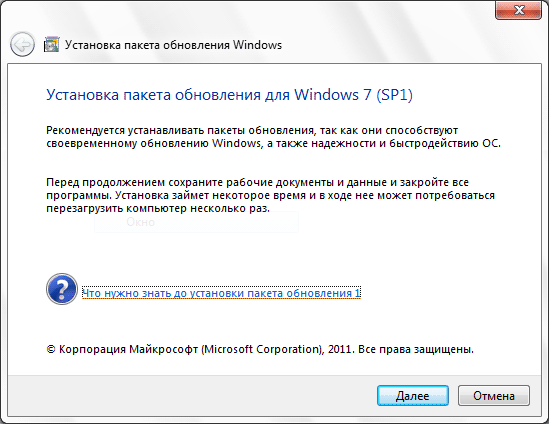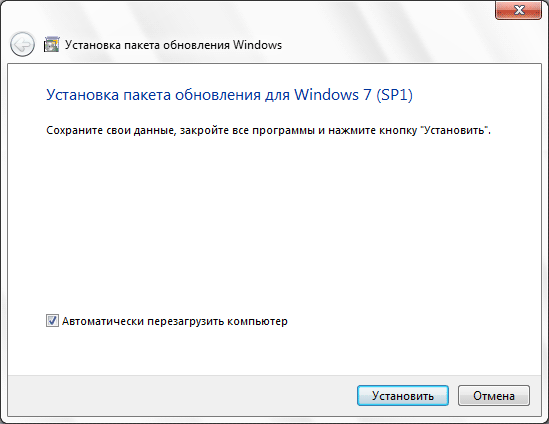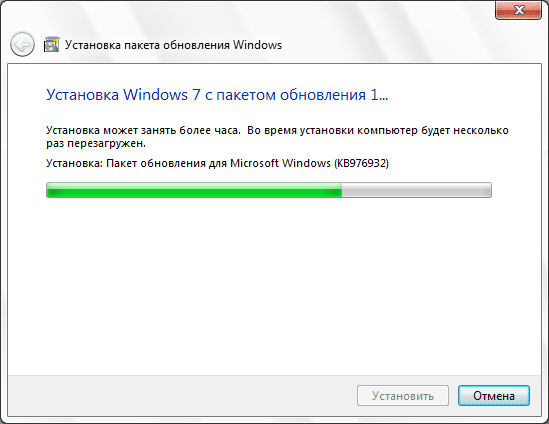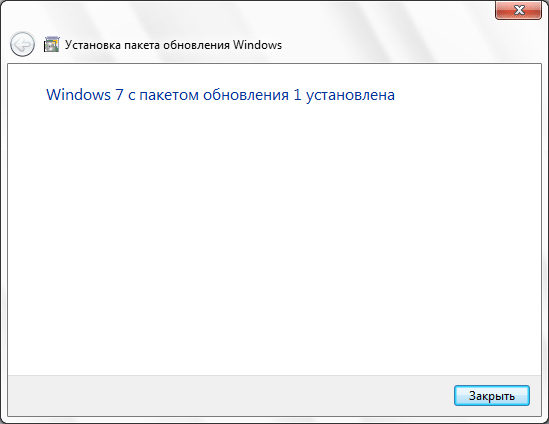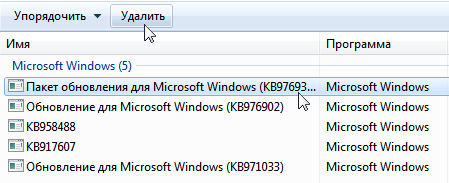990x.top
Простой компьютерный блог для души)
KB976932 что это за обновление?

Установить KB976932 можно как отдельно, так и через Центр обновления. Мне больше нравится второй вариант. То есть вопросов по поводу того ставить вам KB976932 или нет, то они у вас не должны возникать. Это большое обновление, которое исправляет очень много всяких проблем в винде, ставить его нужно обязательно!
Название файла обновления может быть windows6.1-KB976932-X86.exe (весит 537,8 МБ) или windows6.1-KB976932-X64.exe (903,2 МБ), это зависит от разрядности системы.
Перед установкой KB976932 вам нужно понимать, что нужно много свободного места. Если винда 32-битная, то нужно чтобы было не менее 5 гигов свободных на системном диске. Если винда 64-битная, то не менее 8 гигов. Это все для временных файлов, которые будут автоматически удалены после установки. Также если у вас стоит какой-то крутой антивирус, то лучше его отключить на время установки
Опа, а вот что я еще узнал. Перед установкой KB976932 нужно поставить обновление KB2454826, может оно у вас стоит, а может нет, нужно этот вопрос проверить. Но если оно не стоит, то при установке сервис-пака у вас будет ошибка типа Stop error
Честно говоря я не особо понимаю как ставится KB976932, если оно идет через Центр обновления, то есть оно в фоновом режиме или нет, не знаю. Но я нашел картинки, что будет если его скачать самостоятельно и запустить, сначала будет такое окошко:
Потом снова окошко, нужно будет нажать Установить (галочку в принципе не стоит снимать, хотя смотрите сами):
Далее оно начнется там устанавливать, но я думаю вы понимаете, что процесс этот может быть не быстрым. Все таки обновление немаленькое. Вот ребята процесс установки:
Ну не знаю, может ли оно устанавливаться час.. Но думаю это больше зависит от производительности самого ПК 
Но тут такой вопрос у вас может появиться… а можно ли удалить KB976932? Ребята, да это сделать можно. Правда зачем я не знаю, но ладно. Чтобы это сделать, вам нужно зажать кнопки Win + R, далее вставить эту команду:
Появится окно со всеми установленными приложениями на ПК, далее нажмите здесь:
Ну и потом покажутся все обновления, там должно быть и такое как Пакет для Microsoft Windows KB976932, ну вот смотрите сами:
Выбираете обновление, нажимаете Удалить, потом свои намерения подтверждаем:
Потом нужно перезагрузить ПК. В принципе все просто да? Мне тоже так кажется. Но я все таки надеюсь что косяков не будет.
В общем особых проблем с KB976932 нет, кроме того что оно может ставиться долго. И при этом комп может подтормаживать, все верно, лучше ничего за ним в это время не делать. Вообще ребята скажу так.. Windows 7 и без SP1 (KB976932) на сегодня это немного странно и мягко говоря небезопасно….
На этом все ребята, удачи вам и чтобы вы были счастливы!
Windows 7 SP1 (KB976932): как скачать и установить
22 февраля 2011 корпорация Microsoft предоставила финальную версию Service Pack 1 для скачивания и установки всем пользователям Windows 7 и Windows Server R2.
Скачивание SP1
Финальную версию SP1 для 32-х и 64-разрядных Windows 7 и Windows Server 2008 R2 (KB976932) можно скачать из Центра загрузок Microsoft. Перед скачиванием SP1 потребуется провести проверку подлинности Windows 7. Если на компьютере работает брандмауэр, то для успешной проверки подлинности Windows 7 нужно разрешить приложению GenuineCheck.exe полный доступ в интернет, иначе вы получите ошибку:
Windows Genuine Advantage: Код недоступен. Не удается получить код проверки. Это может быть вызвано техническими неполадками или тем, что ваша операционная система не поддерживается. [Код ошибки: 0x80072efd]
Всего для скачивания доступны несколько файлов:
- 7601.17514.101119-1850_Update_Sp_Wave1-GRMSP1.1_DVD.iso — ISO-образ DVD-диска. Содержит пакеты обновлений для Windows Server 2008 R2 и всех выпусков 32 и 64-разрядных версий Windows 7. Размер файла образа — 1953,3 МБ.
- windows6.1-KB976932-X86.exe — отдельный установочный файл пакета обновления 1 (SP1) на 32-разрядные версии Windows 7. Размер — 537,8 МБ.
- windows6.1-KB976932-X64.exe — отдельный установочный файл пакета обновления 1 (SP1) на 64-разрядные версии Windows 7. Размер — 903,2 МБ.
Установка SP1 для Windows 7
- Если на компьютере установлена какая-либо из тестовых версий Service Pack (Beta или RC), ее нужно удалить перед тем, как начинать установку финальной версии. Если удаление тестовой версии не завершится или завершится с ошибками, то вам придется выполнить полную переустановку Windows 7 и затем устанавливать SP1.
- Для временных файлов, которые создаются во время установки SP1 потребуется много свободного места на системном разделе жесткого диска – не менее 5 гигабайт для 32-разрядных ОС и не менее 8 гигабайт – для 64-разрядных. После завершения установки временные файлы будут удалены.
- Если вы используете английскую версию Windows 7, то вы сможете русифицировать ее после установки SP1, но потребуется скачать другие пакеты локализации.
- Если на компьютере установлен антивирус с защитой в реальном времени, отключите его на время установки Windows 7 SP1.
1. Откройте Панель управления (вид: Крупные значки) > Диспетчер устройств. Если в списке есть устройства со значками предупреждений желтого или красного цветов, обновите их драйверы.
2. Скачайте и установите обновление KB2454826 (потребуется проверка подлинности):
Без установки этого обновления установка сервис-пака может закончиться, не начавшись, из-за Stop error.
3. Запустите файл установки Service Pack, разрядность которого соответствует разрядности установленной на компьютере Windows 7:
- windows6.1-KB976932-X86.exe — для 32-разрядных Windows 7;
- windows6.1-KB976932-X64.exe — для 64-разрядных Windows 7.
4. Закройте все программы, файлы и папки и нажмите Далее (Next).
5. В следующем окне не снимайте флажок Автоматически перезагрузить компьютер (Automatically restart the computer) и нажмите кнопку Установить (Install), чтобы начать установку SP1.
Установка пакета обновлений может занять довольно много времени, это зависит от мощности компьютера. В процессе установки SP1 компьютер перезагрузится.
6. Когда установка завершится, система сообщит об этом.
Нажмите кнопку Закрыть (Close).
Примечание. Если после выполнения этих инструкций не удается установить SP1, попробуйте воспользоваться Средством проверки готовности системы к обновлению. Оно специально предназначено для выявления и устранения ошибок, связанных с обновлением Windows 7.
Удаление SP1
Чтобы благополучно удалить Service Pack, необходимо, чтобы точки восстановления, созданные во время его установки, были в целости и сохранности. В случае их утраты или повреждения удалить SP1 не получится.
1. Откройте Панель управления (вид: «Крупные значки») > Программы и компоненты .
2. В нижней части левого меню нажмите Просмотр установленных обновлений.
3. В списке установленных обновлений выделите Пакет обновления для Microsoft Windows KB976932 (Service Pack for Microsoft Windows KB976932) и нажмите кнопку Удалить.
4. Подтвердите свое решение и дождитесь, пока Service Pack будет удален.
Установка обновлений на «устаревшие» ОС Windows
Microsoft в соответствии с жизненным циклом своих операционных систем постоянно отбрасывает тянущийся за ней хвост поддержки устаревших ОС — уже давно «отстреляна» Windows XP (8 апреля 2014) и Windows Vista (11 апреля 2017), и даже Windows 7 в этом году удостоился той же судьбы (14 января 2020). Ну и по серверным версиям: 14 июня 2015 прекращена поддержка Windows Server 2003 , и в то же 14 января 2020 г. завершилась поддержка Windows Server 2008 и 2008 R2 .
Единственной актуальной десктопной версией Windows остаётся Windows 10 , хотя для Windows 8.1 ещё действует расширенная поддержка (до 10 января 2023 г.), но основная уже прекращена ещё 9 января 2018 г. Также и по серверным версиям, актуальной ещё остаётся Windows Server 2016 (основная поддержка закончится только 11 января 2022) и, естественно, новая Windows Server 2019 (она же по сути 2016 R2).
Естественно, работать на устаревших ОС, не получающих новых обновлений безопасности попросту опасно, но для домашнего использования многие на это забивают — мол, ничего страшного не случиться. Опасное заблуждение, но, в принципе, при соблюдении определённых правил (антивирус, брандмауэр, подключение к интернету через роутер со своей защитой, регулярный бэкап собственных данных в «облака» и на оффлайновые носители) жить можно. Вот и мне тут принесли древний ноутбук от ASUS, который хотелось бы вернуть замусоренную разными программами Windows Vista в нормальное, изначально чистое состояние.
Я-то, конечно, сразу предложил установить на него ради эксперимента Linux Mint , но предложение было отвергнуто: нужно было специальное ПО, которое есть только под Windows, т.е. предполагалось не совсем домашнее применение. Хотя какая там работа может быть на Core 2 Duo P8400 с 3 Гб оперативной памяти (ОС 32 битная) — ну не знаю.
Восстановить систему удалось быстро и легко: сохранился комплект из DVD-диска восстановления и диска с драйверами для ноутбука. Всё отлично отработало и представило Windows Vista с первым сервис-паком. Вот всё бы ничего, но мало того, что сама система древняя, так и практически чистая, даже без второго сервис-пака. Ну Service Pack 2 удалось скачать с официального сайта (попробуйте, кстати, найти на официальном сайте дистрибутив самой Висты), и даже Internet Explorer 9 удалось скачать и установить. А вот дальше начались сложности: Центр обновления Windows показывал фигу (точнее ошибку с кодом 80244019). Точнее сначала он обновился до версии 7.6.7600.256 ( последней для Windows Vista ), а потом стал уже показывать эту ошибку:
Я и до этого сталкивался с проблемами обновления свежеустановленных ОС: и с Windows 7 и с Windows Server 2012, но там ошибка была в другом — центр обновления никак не мог за вменяемое время собрать хотя бы список этих обновлений и помогал иногда сброс настроек центра обновлений , а иногда накатка определённого количества обновлений вручную (по списку), а затем и центр обновления начинал с трудом, но ворочаться, выполняя свою функцию. Но тут подобный подход не помог: ни установка рекомендуемых кем-то патчей , ни обновления корневых сертификатов, ни установка обновлений часового пояса и перехода на летнее время .
Ну и это логично, если полезть в логи и почитать что там написано. А написано там про ошибку доступа (404 код ошибки) к определённому адресу интернет-службы:
Вот она, ключевая точка:
PT + ServiceId = <9482f4b4-e343-43b6-b170-9a65bc822c77>, Server URL = https://www.update.microsoft.com/v6/ClientWebService/client.asmx
PT WARNING: GetConfig failure, error = 0x80244019, soap client error = 10, soap error code = 0, HTTP status code = 404
PT WARNING: PTError: 0x80244019
Я сначала подумал что из-за каких-то сетевых проблем ноутбук не может достучаться до службы обновлений, но поскольку картина на ПК с Windows 10 такая же:
То, похоже, проблема именно в том, что ресурса такого уже нет: вот что значит — прекращение поддержки — даже центр обновлений уже не работает. Но может быть проблема в этом:
Улучшения в версии 7.6.7600.256 агента Центра обновления Windows
* Усиленная инфраструктура, в которой клиент Центра обновления Windows доверяет только файлам, подписанным с помощью нового сертификата. Сертификат используется только для защиты обновлений для клиента Центра обновления Windows.
* Более безопасный канал связи для клиента Центра обновления Windows
Хотя я обновлял корневые сертификаты и списки отзывов, да и на другом ПК такая же картина, так что мимо. Но версию поновее установить уже не получится, поскольку:
Последняя версия агента Центра обновления для Windows 7, Windows Vista и Windows XP — 7.6.7600.256.
В интернете я не смог найти информацию по данной проблеме, поэтому пришлось разбираться самому. Что делать-то? Надо устанавливать обновления вручную, все по списку, от начала и до конца. Но руками это делать долго, да и где взять полный список нужных обновлений? Если же просто идти в каталог Центра обновлений Майкрософт и искать там всё, что связано с Windows Vista, то он отобразит только 1000 строк и далее уже не пролистать.
Так что нужен какой-то автоматизированный способ, который и найдёт, и закачает и установит необходимые обновления. Для Windows 7 и Windows Server 2008 R2 такую программу я использовал и использовал удачно: UpdatePack7R2 , но вот для Windows Vista она не подходит. Зато нашлась более универсальная: WSUS Offline Update . В версии 12 я не нашёл Windows Vista:
Зато в версии 11 ESR нужная версия была (пусть и под названием серверной ОС Windows Server 2008, для нас главное что «w60»):
Поэтому ставим нужные галки и сохраняем всё в отдельную папку (например, c:\wsus ). После завершения закачки идём в эту папку и с правами администратора запускаем файл Update.cmd :
После длительного процесса установок пачки патчей (у меня получилось примерно 150 штук и 4 Гб), перезагружаем ПК и получаем Windows Vista обновлённую максимально возможным способом.